有网友反映自己的电脑现在出现运行缓慢卡顿现象,有朋友提示她给电脑重装系统,但是自己没知道如何给电脑重装系统,想咨询下电脑重装系统的方法,下面小编就演示下详细步骤。
工具/原料:
系统版本:win7旗舰版
品牌型号:戴尔 灵越15
软件版本:小白三步装机版v1.0 & 口袋装机工具v3.1.329.319
方法/步骤:
方法一:在线重装电脑系统
1、首先下载安装小白三步装机版,选择windows7系统,点击立即重装。

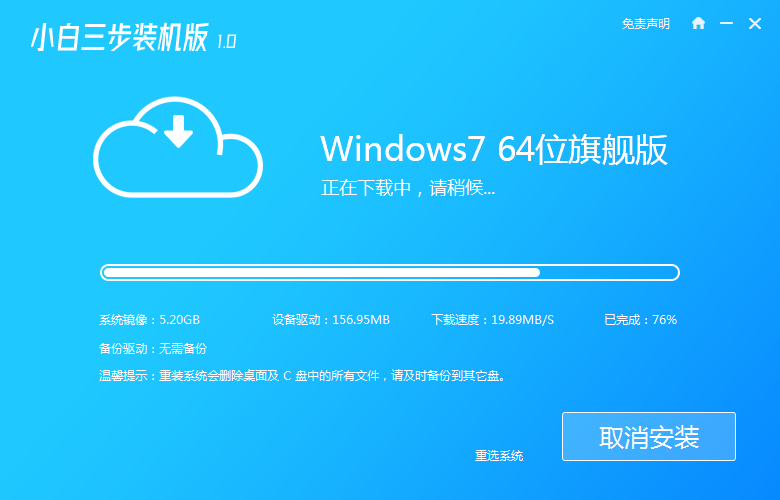
3、等待系统部署安装环境。
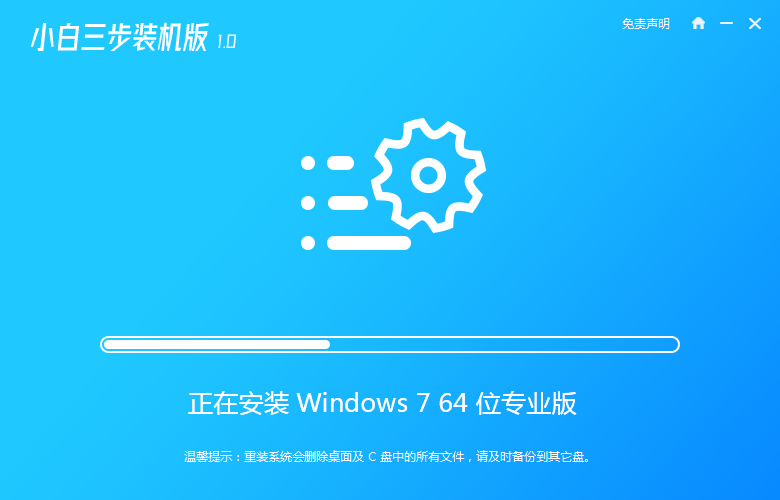
4、安装环境部署完成后,点击立即重启。
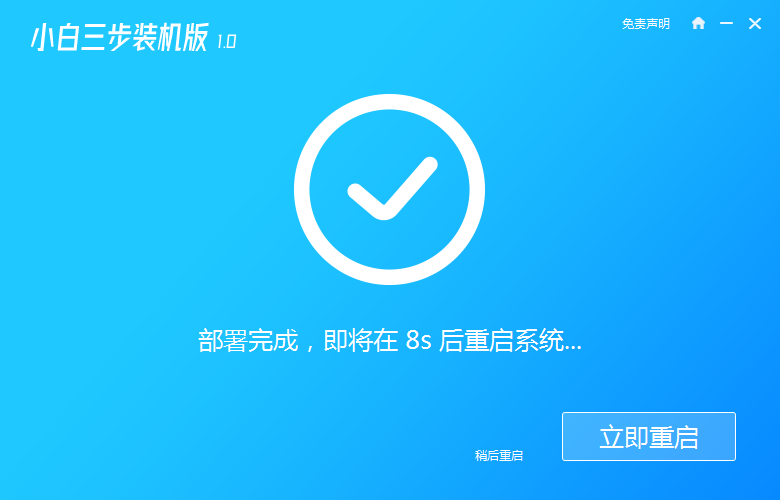
5、进入启动管理器界面,选择第二项,回车。

6、等待系统格式化分区,进行自动安装。
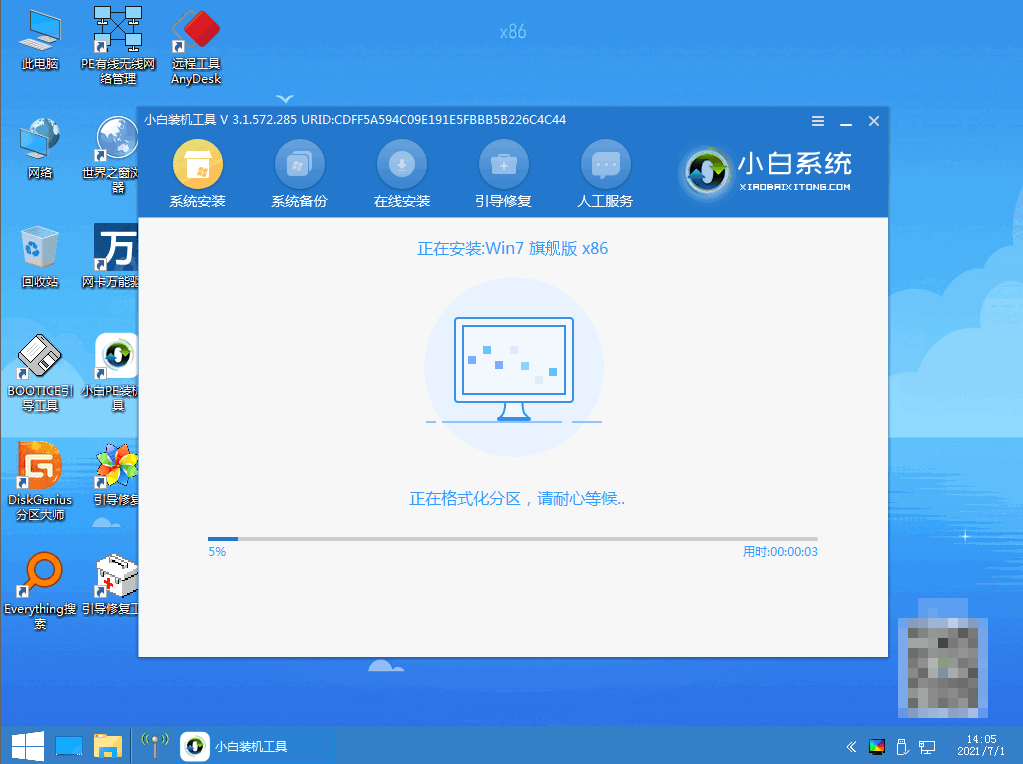
7、提示安装结束后点击立即重启。
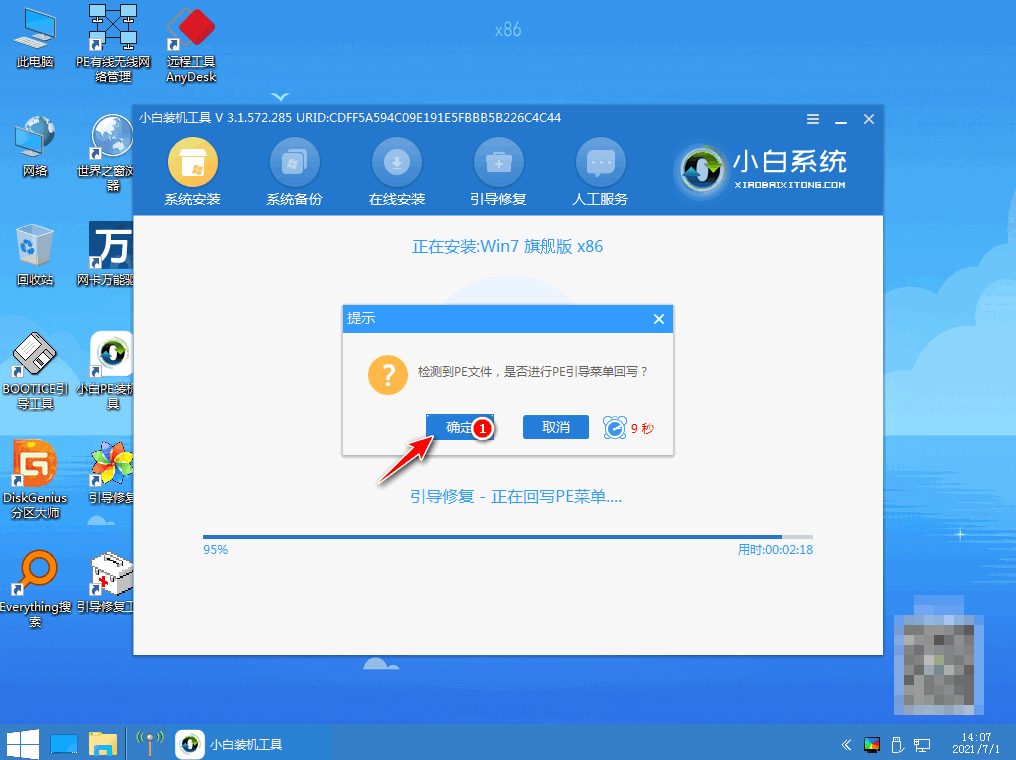
8、经过多次重启后,最后进入系统桌面,安装完成。
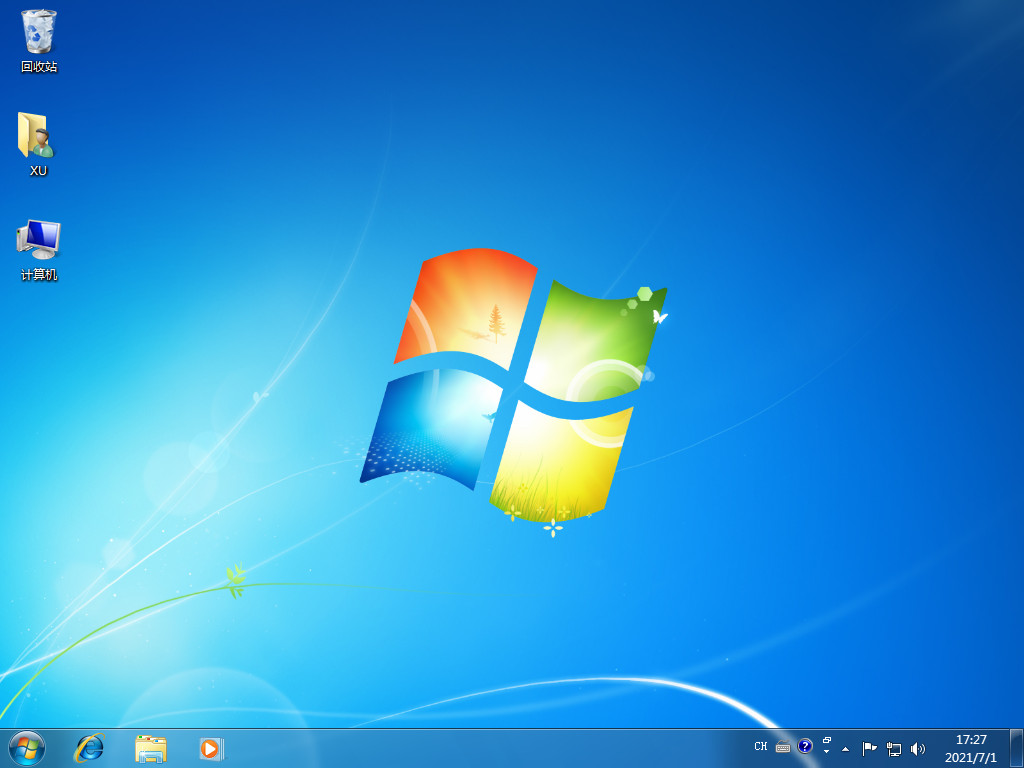
方法二:u盘重装电脑系统
1、下载安装口袋装机软件后,将u盘插入电脑点击u盘重装系统。
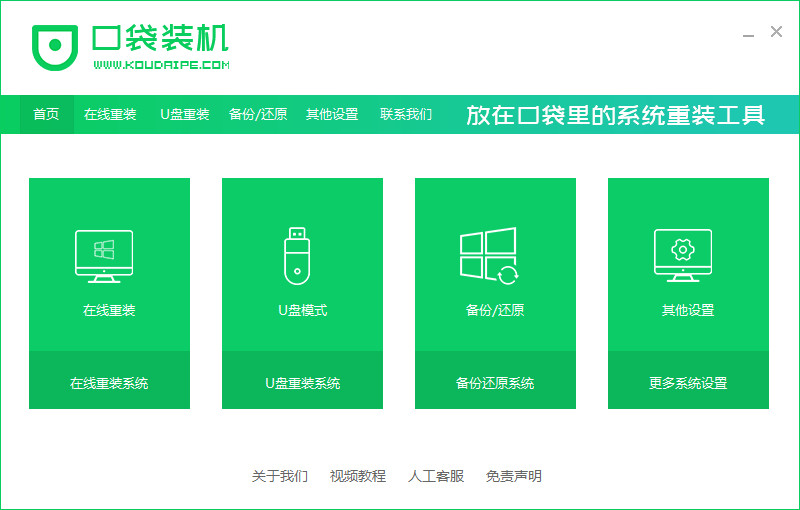
2、选择好自己的u盘设备,点击开始制作。
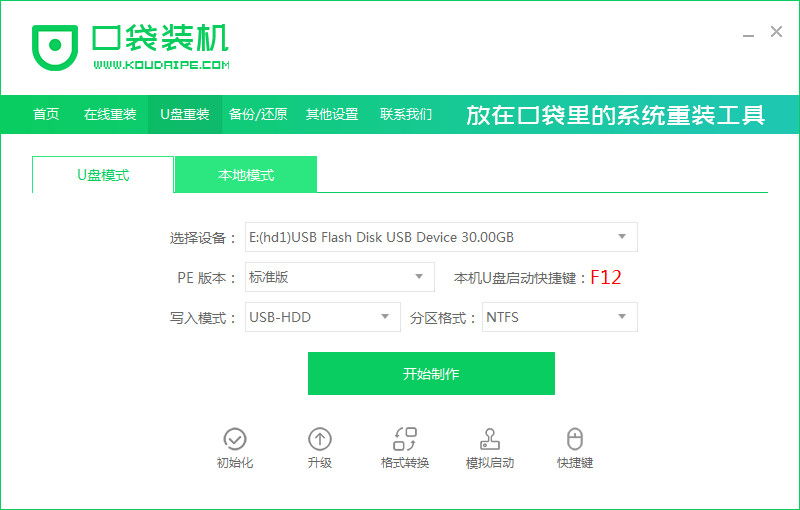
3、选择要安装的系统版本,点击开始制作。
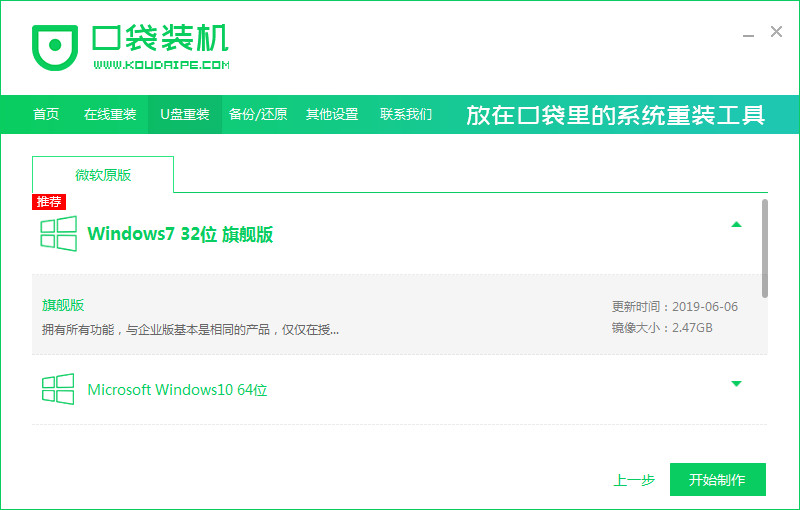
4、确认备份好资料后点击确定。
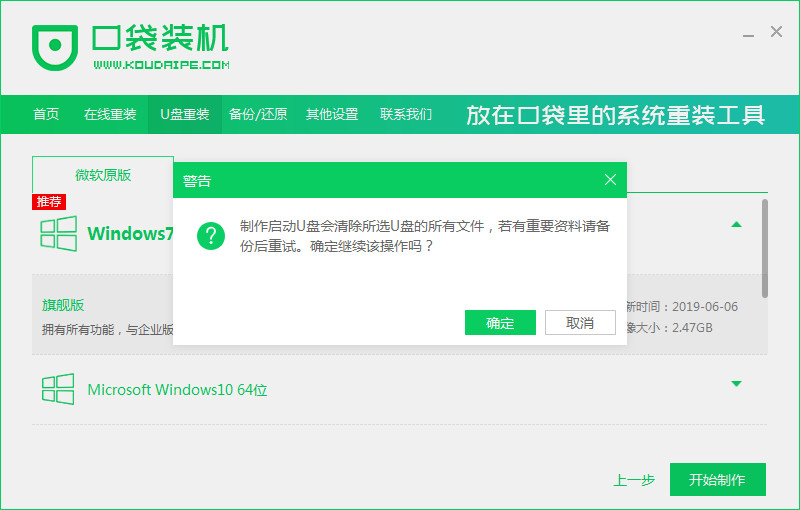
5、等待启动盘制作中。
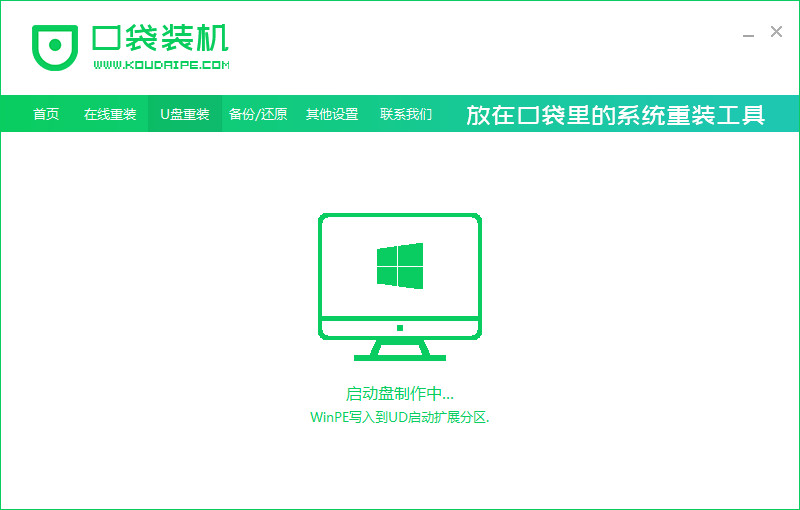
6、提示u盘制作完成后点击取消。
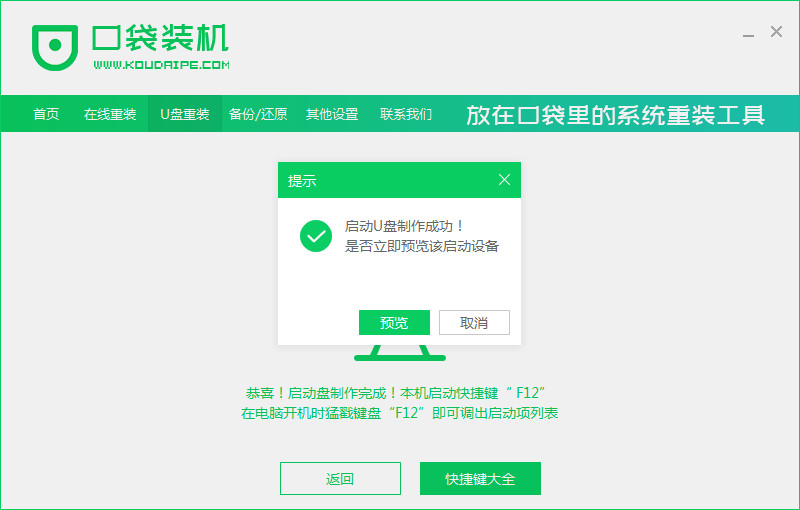
7、将u盘插入要重装系统的电脑,重启电脑进入bios,选择usb选项,回车。

8、等待系统自动安装。
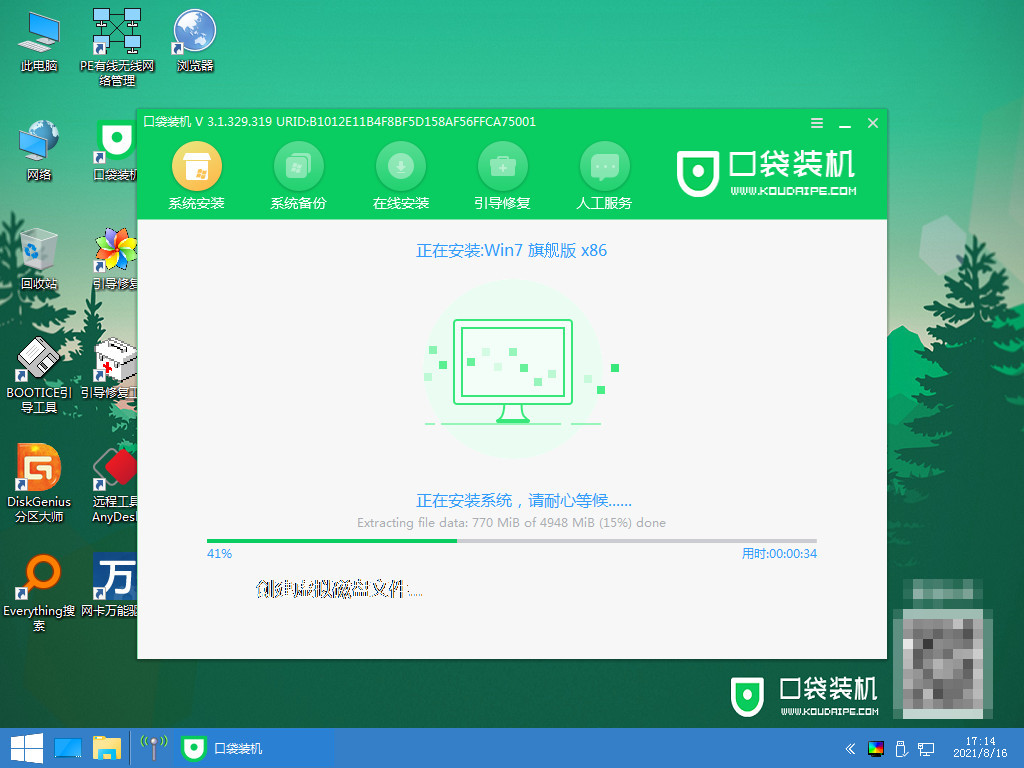
9、安装完成后点击立即重启。
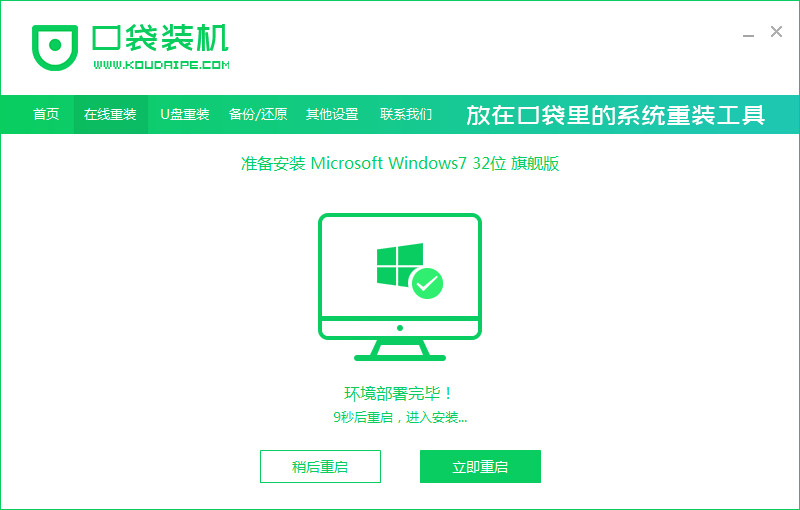
10、进入到系统桌面,安装完成。
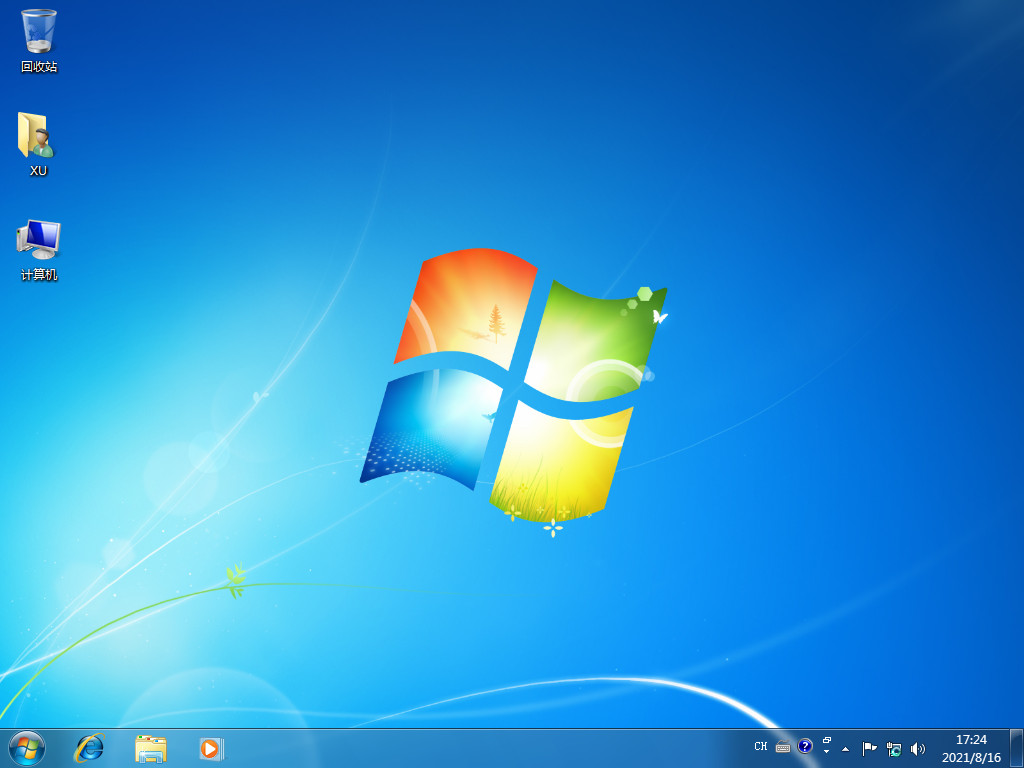
延伸内容:重装系统的作用以及对电脑是否有损害
答:电脑经常做系统,不会对电脑造成危害。但是电脑的系统没有异常或者使用不便的情况,不需要重新装。如果频繁重装系统,经常备份资料,是一件比较麻烦的事情。

重装系统的作用如下:
2、如果电脑中了病毒并无法杀掉,做系统可以解决病毒问题。
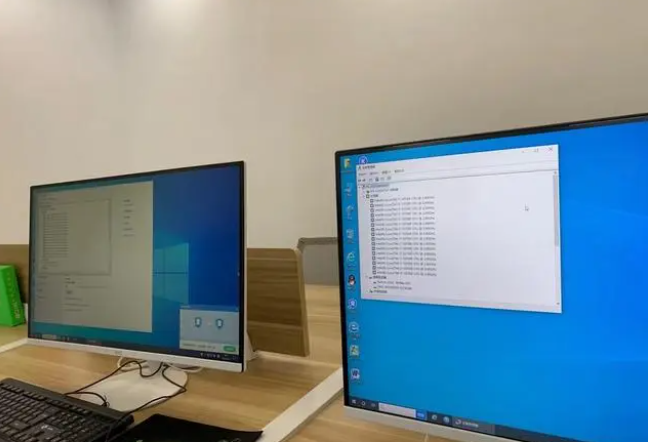
总结:
以上电脑重装系统的方法就给大家分享到这里了,给电脑重装系统其实可以有很多种方式,小编这里重点向大家介绍两个方法,在线重装和u盘重装,基本就可以满足重装系统的需要,不会的朋友按照以上步骤操作即可。








暂无评论内容